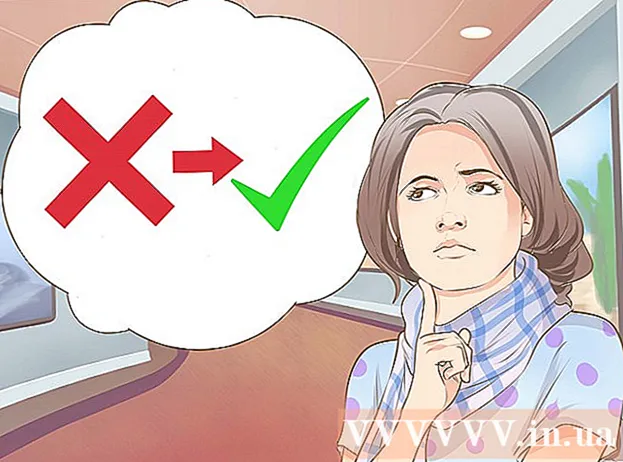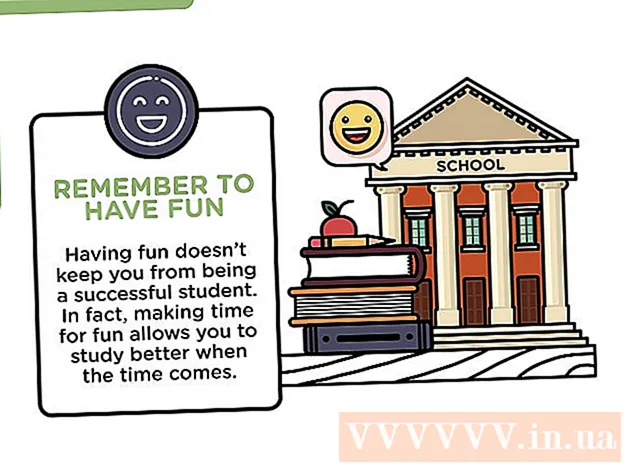Autor:
Eric Farmer
Fecha De Creación:
4 Marcha 2021
Fecha De Actualización:
1 Mes De Julio 2024
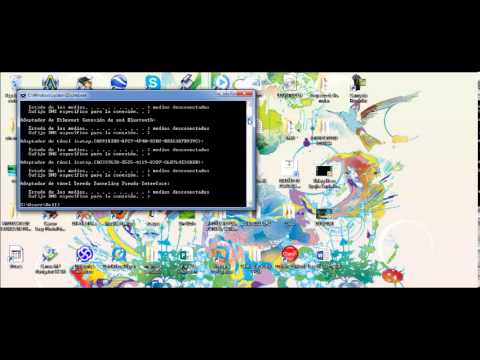
Contenido
- Pasos
- Método 1 de 3: Cómo conectarse a un enrutador
- Método 2 de 3: Cómo configurar una conexión por cable en Windows
- Método 3 de 3: Cómo configurar una conexión por cable en Mac OS X
- Consejos
- Advertencias
Este artículo le mostrará cómo conectar su computadora directamente a su enrutador usando un cable Ethernet y cómo configurar dicha conexión por cable en Windows y Mac OS X.
Pasos
Método 1 de 3: Cómo conectarse a un enrutador
 1 Compra un cable Ethernet. Cada extremo de este cable (este es un cable RJ-45, CAT5 o CAT6) tiene un enchufe cuadrado. Se utiliza un cable Ethernet para conectar una computadora al enrutador.
1 Compra un cable Ethernet. Cada extremo de este cable (este es un cable RJ-45, CAT5 o CAT6) tiene un enchufe cuadrado. Se utiliza un cable Ethernet para conectar una computadora al enrutador. - El cable que conecta el módem al enrutador también es un cable Ethernet, sin embargo, no lo use: lo necesita donde sea que esté.
 2 Asegúrese de que el enrutador esté conectado a la red. El enrutador debe estar conectado a un módem, que a su vez debe estar conectado a la red (Internet). En este caso, los LED del enrutador y / o módem deben estar encendidos.
2 Asegúrese de que el enrutador esté conectado a la red. El enrutador debe estar conectado a un módem, que a su vez debe estar conectado a la red (Internet). En este caso, los LED del enrutador y / o módem deben estar encendidos. - Si solo tiene un módem (sin enrutador), asegúrese de que esté conectado a la red (Internet).
 3 Busque puertos Ethernet en su computadora y enrutador. Tienen forma cuadrada y están marcados con una fila de cuadrados.
3 Busque puertos Ethernet en su computadora y enrutador. Tienen forma cuadrada y están marcados con una fila de cuadrados. - En los enrutadores, los puertos Ethernet suelen estar etiquetados como "LAN" (red de área local).
- Si se está conectando a un módem, el puerto correcto se marcará como "Internet" o "WAN".
 4 Conecte el cable Ethernet a su computadora y enrutador. Si el enrutador está conectado a una red, la computadora tendrá acceso instantáneo a Internet.
4 Conecte el cable Ethernet a su computadora y enrutador. Si el enrutador está conectado a una red, la computadora tendrá acceso instantáneo a Internet.
Método 2 de 3: Cómo configurar una conexión por cable en Windows
 1 Abre el menú de inicio. Para hacer esto, haga clic en el logo de Windows en la esquina inferior izquierda de la pantalla o presione la tecla ⊞ Gana.
1 Abre el menú de inicio. Para hacer esto, haga clic en el logo de Windows en la esquina inferior izquierda de la pantalla o presione la tecla ⊞ Gana.  2 Presione ⚙️. Este icono se encuentra en la parte inferior izquierda del menú Inicio.
2 Presione ⚙️. Este icono se encuentra en la parte inferior izquierda del menú Inicio.  3 Haga clic en Redes e Internet. Está en la fila superior de opciones.
3 Haga clic en Redes e Internet. Está en la fila superior de opciones.  4 Haga clic en La red local. Está en el lado izquierdo de la ventana.
4 Haga clic en La red local. Está en el lado izquierdo de la ventana.  5 Asegúrese de que la conexión por cable esté funcionando. El nombre de la red y la palabra "Conectado" deben aparecer en la parte superior de la página; esto indica que la conexión Ethernet está funcionando.
5 Asegúrese de que la conexión por cable esté funcionando. El nombre de la red y la palabra "Conectado" deben aparecer en la parte superior de la página; esto indica que la conexión Ethernet está funcionando. - Si la conexión por cable no funciona, use un puerto diferente en su enrutador o un cable Ethernet diferente.
Método 3 de 3: Cómo configurar una conexión por cable en Mac OS X
 1 Abre el menú de Apple. Para hacer esto, haga clic en el icono con forma de manzana en la esquina superior izquierda de la pantalla.
1 Abre el menú de Apple. Para hacer esto, haga clic en el icono con forma de manzana en la esquina superior izquierda de la pantalla.  2 Haga clic en Ajustes del sistema. Encontrarás esta opción en el menú.
2 Haga clic en Ajustes del sistema. Encontrarás esta opción en el menú.  3 Haga clic en Red. Se abrirá la ventana "Red".
3 Haga clic en Red. Se abrirá la ventana "Red".  4 Seleccione "Red local". Está en el panel izquierdo.
4 Seleccione "Red local". Está en el panel izquierdo.  5 Haga clic en Adicionalmente. Es una opción en la parte inferior derecha de la ventana.
5 Haga clic en Adicionalmente. Es una opción en la parte inferior derecha de la ventana.  6 Haga clic en la pestaña TCP / IP. Esta pestaña se encuentra en la parte superior de la ventana Avanzado.
6 Haga clic en la pestaña TCP / IP. Esta pestaña se encuentra en la parte superior de la ventana Avanzado.  7 Asegúrese de que Usar DHCP esté seleccionado en el menú Configurar IPv4. De lo contrario, seleccione la casilla de verificación Configurar IPv4 en la parte superior de la pantalla y luego seleccione Usar DHCP.
7 Asegúrese de que Usar DHCP esté seleccionado en el menú Configurar IPv4. De lo contrario, seleccione la casilla de verificación Configurar IPv4 en la parte superior de la pantalla y luego seleccione Usar DHCP.  8 Haga clic en Solicitar dirección DHCP. Es una opción en el lado derecho de la página. La computadora ahora accederá a Internet cuando esté conectada a través de un cable Ethernet.
8 Haga clic en Solicitar dirección DHCP. Es una opción en el lado derecho de la página. La computadora ahora accederá a Internet cuando esté conectada a través de un cable Ethernet.  9 Haga clic en OK. Es una opción en la esquina inferior derecha de la pantalla. Esto activará la conexión Ethernet.
9 Haga clic en OK. Es una opción en la esquina inferior derecha de la pantalla. Esto activará la conexión Ethernet.
Consejos
- Utilice un adaptador USB / C a Ethernet para conectar un cable Ethernet a su Mac si no tiene un puerto Ethernet.
Advertencias
- Si va a utilizar una conexión Ethernet como su conexión principal a Internet, la computadora debe estar en una posición estacionaria (es decir, no se puede mover de un lugar a otro).